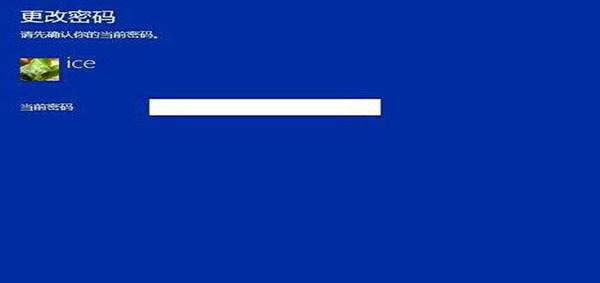
现在很多的计算机系统都是win10系统,win10可以说是目前比较先进的系统,它的主题设计和产品布局都是非常的人性化,而且它运行起来是非常的流畅的,并且它的安全系数也是很高的,因此很多用户都会设置开机密码,但是设置之后又觉得麻烦,很多人也想知道win10怎么取消开机密码?下面我们就来一起了解一下吧!
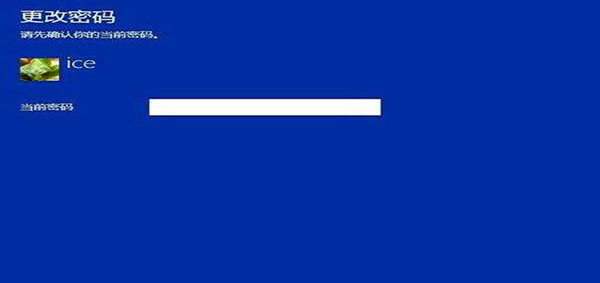
一、种操作方法
首先右键Win10系统的开始菜单,选择弹出菜单里的运行;然后在运行对话框里输入:netplwiz,然后点击确定;点击后,将用户帐户对话框里前面的勾勾去掉,点击应用后,弹出自动登录对话框验证权限,输入用户名和密码点击确定就可以了。
二、第二种操作方法
点击“开始”按钮,找到“文件资源管理器”,点击进入;在“文件资源管理器”中,先点击左边竖行中的“这台电脑”,在点击上方的“打开控制面板”;进入后点击"用户账户",再点击进入“管理其他账户”;双击“guest”账户,点击“启用”,启用“guest”账户。
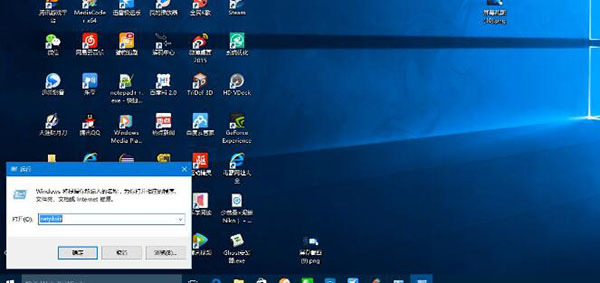
三、第三种操作方法
首先在Win10桌面底部的搜索框种,输入命令:netplwiz?然后在搜索结果中,点击*顶部的“netplwiz运行命令”;将“要使用本计算机,用户必须输入用户名和密码”前面的勾去掉;然后点击底部的“确定”或“应用”,接下来输入开机密码,输入密码后点击底部的“确定”。
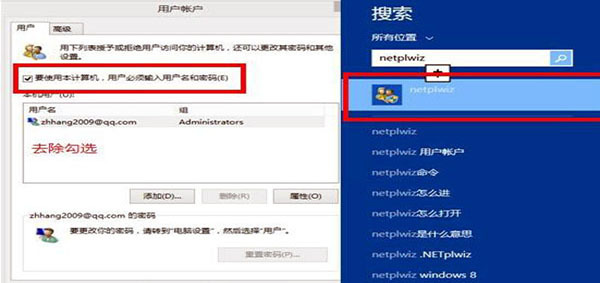
以上就是关于win10怎么取消开机密码的相关内容,希望能对大家有帮助!本站,中国知名大型装修平台,装修领导品牌。如果想下一番心思装修设计,建议您申请本站的*设计服务,通过专业设计师的现场量房帮您规划合理的空间布局和精美设计。
>> 点此获取专业设计师*量房设计





